Integratie van recente bestanden in Microsoft 365 in de taakbalk van Windows 11

Microsoft is van plan om Windows 11 te verbeteren door een webgebaseerde functie genaamd “File Search” direct in de taakbalk te integreren. Deze functie zal snelle toegang tot uw recent geopende en gedeelde bestanden of mappen vergemakkelijken. Hoewel deze toevoeging nuttig lijkt, is het belangrijk om op te merken dat de integratie via het web werkt, met name met behulp van Microsoft Edge WebView.
De nieuwe File Search-interface heeft een opgeruimd ontwerp, zoals blijkt uit de onderstaande screenshots. Het bevat pictogrammen die veelvoorkomende bestandstypen vertegenwoordigen, waaronder Word, Excel en PowerPoint, vergezeld door een prominente zoekbalk.
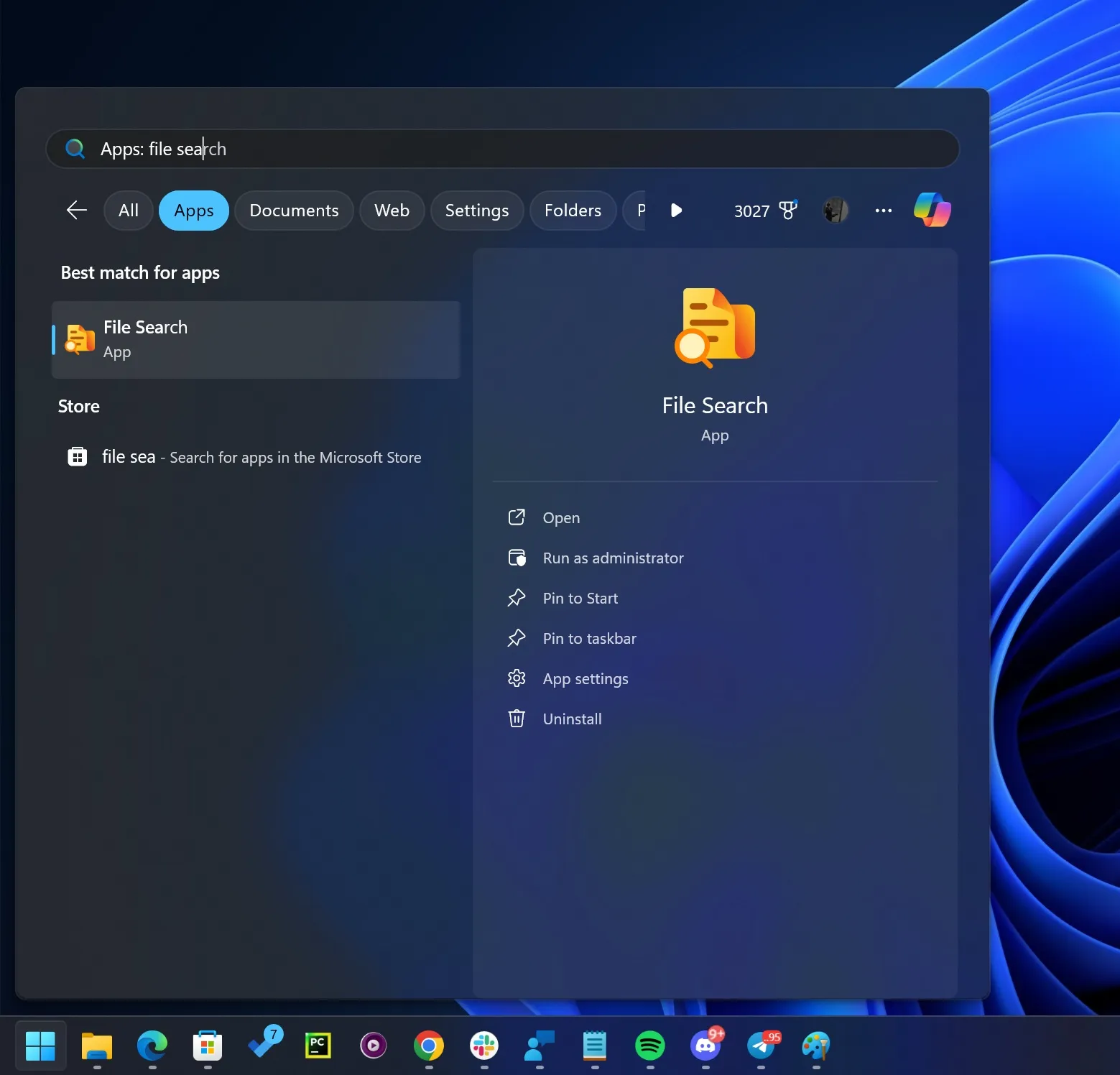
Direct onder de zoekbalk staan snelle filters waarmee u uw zoekopdracht kunt specificeren naar bepaalde bestandstypen, zoals Word-documenten of PowerPoint-decks. Wanneer u een zoekopdracht uitvoert, verschijnen relevante items op de Windows 11-taakbalk, met volledige namen en de datums van de laatste wijziging.
Het hoofddoel van Bestandszoeken is om het proces van het vinden van Microsoft 365-bestanden (inclusief bestanden in het gratis abonnement) rechtstreeks vanaf de taakbalk te vereenvoudigen en tegelijkertijd meldingen te bieden voor gedeelde bestanden.
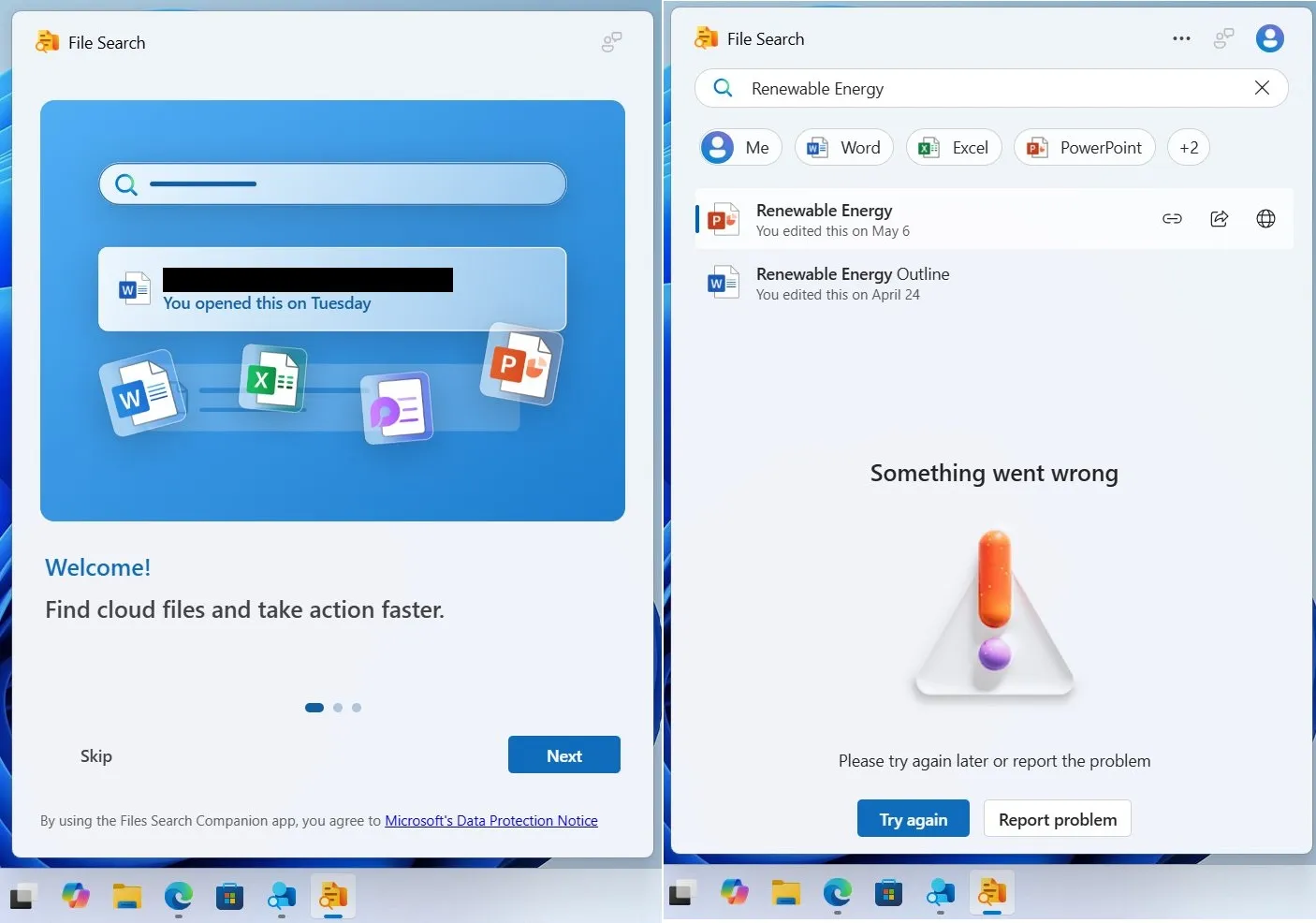
Microsoft ontwikkelt ook een voorkeurensectie waarmee gebruikers meldingen kunnen beheren die betrekking hebben op File Search. U kunt meldingen ontvangen voor vermeldingen in documenten, gedeelde bestanden of wanneer Windows bestanden identificeert die relevant zijn voor uw aankomende vergaderingen. Maar hoe werkt deze integratie precies?
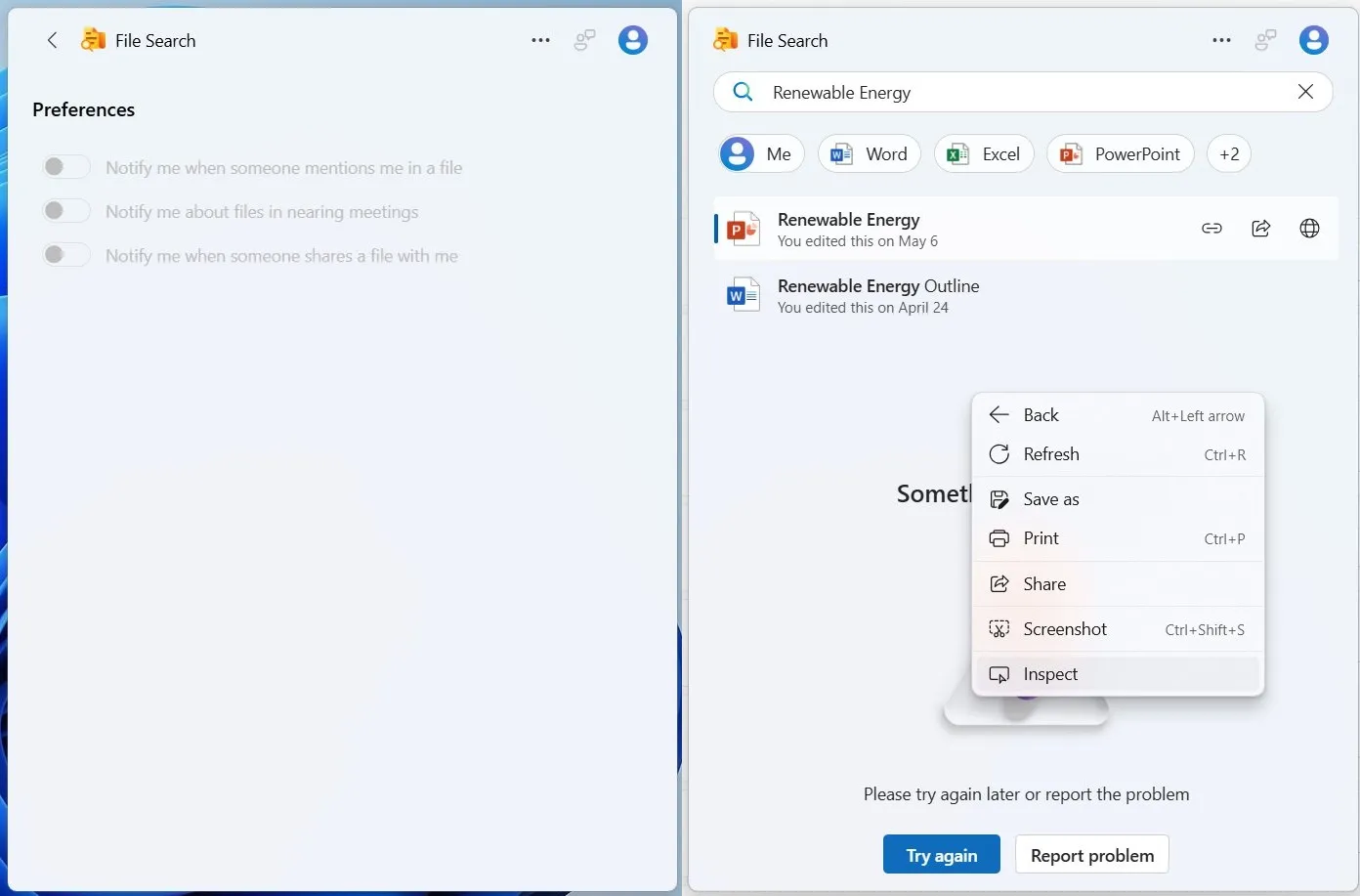
Verwijzingen geven aan dat Microsoft vertrouwt op OneDrive om bij te houden wat er met u wordt gedeeld, naast het benutten van Microsoft 365-services, waaronder Microsoft Teams en Office-applicaties. Er zal een optie zijn om deze meldingen uit te schakelen in de sectie Voorkeuren.
Met de implementatie van Bestandszoeken in Windows 11 kunnen gebruikers:
- Zoek onlangs geopende bestanden
- Bestanden identificeren die relevant zijn voor hun werk
- Toegang tot gedeelde bestanden
- Zoek naar bestanden met behulp van namen van personen en trefwoorden
Wat betreft privacy verzekert Microsoft dat u de controle over uw bestanden behoudt in de File Search Companion. Uw privébestanden blijven alleen voor u zichtbaar, tenzij u ervoor kiest ze te delen.
Als uw bestanden zijn opgeslagen op toegankelijke locaties, zoals gedeelde teamsites, kunnen teamleden die specifieke bestanden bekijken.
File Search Companion ondersteunt ook meerdere talen. Om de taalinstellingen aan te passen, navigeert u naar Instellingen in Windows. Ga naar Tijd & Taal > Taal & regio en voeg in het gedeelte Voorkeurstalen eenvoudig een nieuwe taal toe en verplaats deze naar de bovenkant van uw lijst.
Deze functie is optioneel, zodat u zich op elk moment kunt afmelden. U kunt ervoor kiezen om de File Search Companion-app niet langer automatisch vast te pinnen op uw taakbalk, of de functionaliteit volledig uit te schakelen.
Voor het beheren van de app en de functies ervan kunt u de volgende opties overwegen:
- Om u af te melden voor automatisch vastpinnen, zoekt u naar de beveiligingsgroep ‘File Search Companion Pinning Opt-Out’ en selecteert u ‘Join group’.
- Als u zich wilt afmelden voor de volledige ervaring, zoekt u naar de beveiligingsgroep ‘FilesTaskbarOptOut’ en selecteert u ‘Join group’. Opmerking: als u ervoor kiest om u af te melden voor het automatisch vastzetten van de File Search Companion-app, wordt met deze actie ook de People Companion-app losgemaakt van de taakbalk als deze is geïnstalleerd, en vice versa.
Daarnaast onderzoekt Microsoft taakbalkaanbevelingen, die momenteel intern worden getest. Deze verbetering zou de taakbalk in staat kunnen stellen om applicaties, websites en snap-layouts aan gebruikers voor te stellen.
Speciale dank aan @EpicbP op X voor de gedetailleerde inzichten.



Geef een reactie